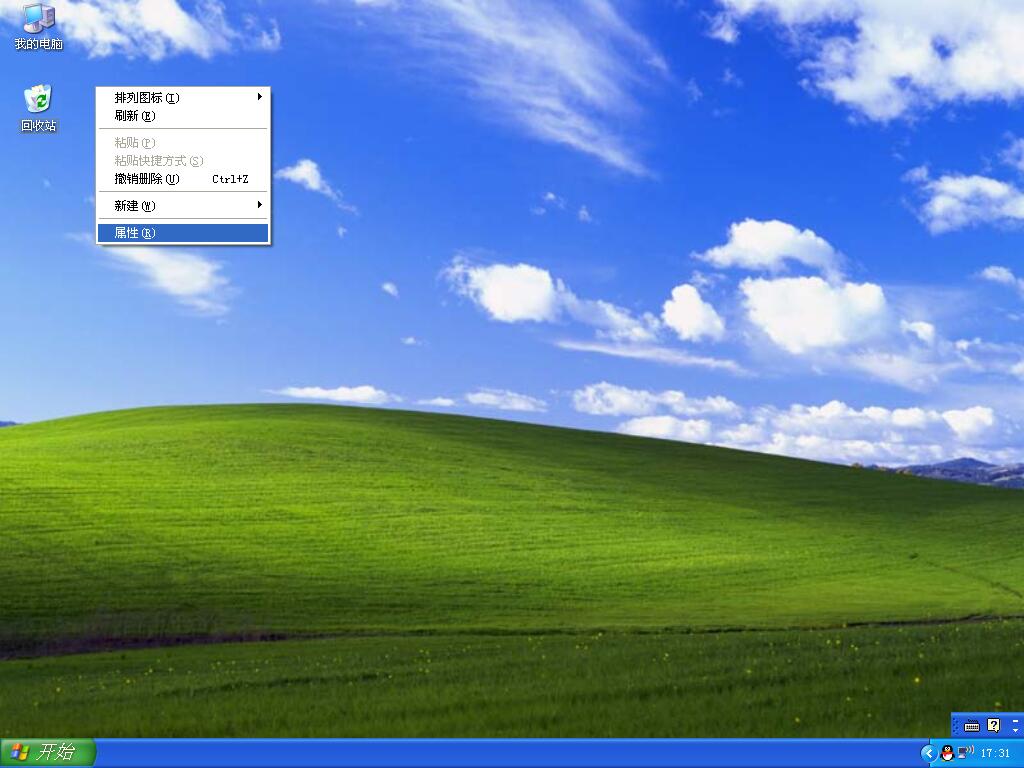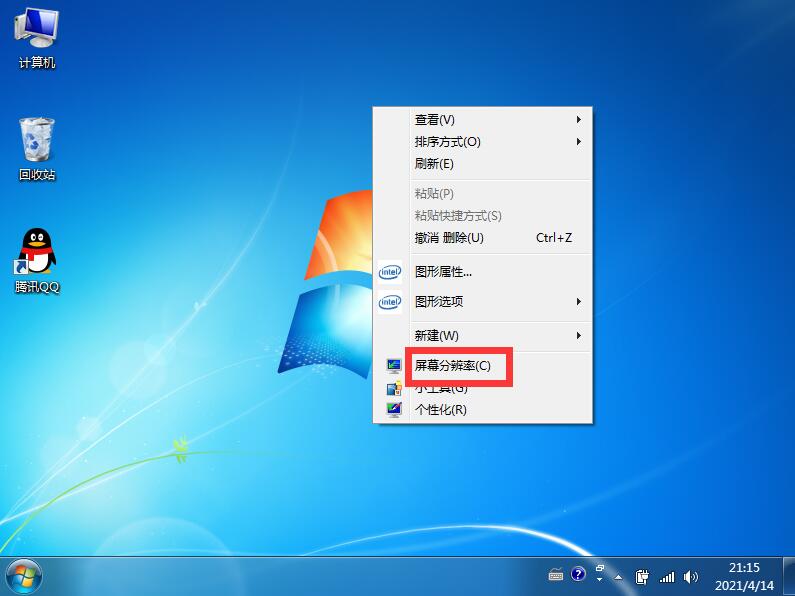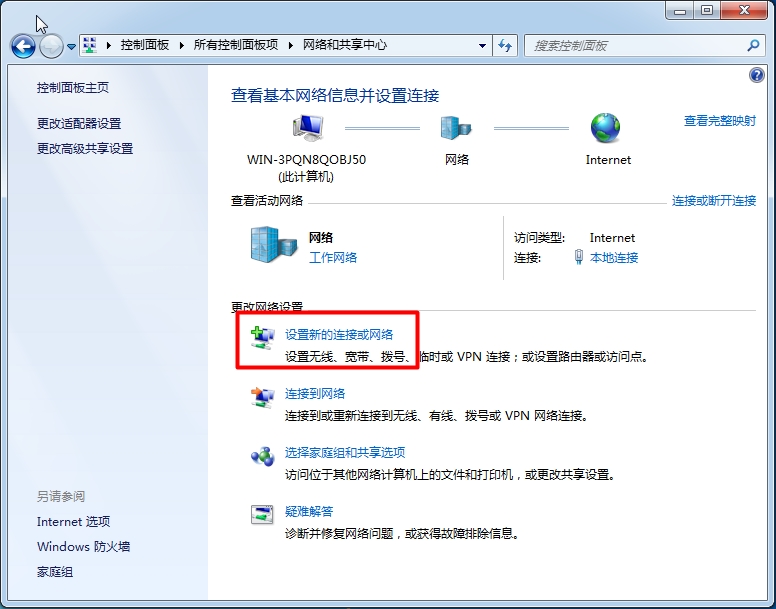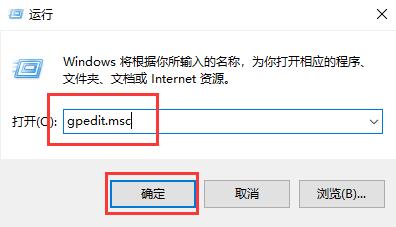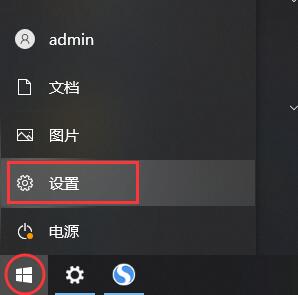win7/win10系统设置桌面图标间距的方法
第一步:同时按下键盘上的:win+r快捷键,打开运行窗口后。在运行窗口里输入regedit点确定,如图所示。
第二步:进入”注册表编辑器“窗口中,在左边找到并依次展开:HKEY_CURRENT_USER\Control Panel\Desktop\WindowMetrics 选项。
第三步:在右侧找到IconSpacing选项双击打开,这个选项是控制桌面图标水平间距的,默认值是-1125,想扩大间距就把数值数据-号后面的数字修改大。(例如修改成-1400)
第四步:右侧的IconVerticalSpacing选项是控制桌面图标垂直间距的,默认值也是-1125,想扩大间距就把数值数据-号后面的数字修改大。(例如修改成-1300)
第五步:修改完成后,电脑重启或者注销即可。